రచయిత:
Janice Evans
సృష్టి తేదీ:
25 జూలై 2021
నవీకరణ తేదీ:
1 జూలై 2024

విషయము
- దశలు
- 4 వ పద్ధతి 1: 7-జిప్ (విండోస్)
- 4 లో 2 వ పద్ధతి: విన్జిప్ (విండోస్)
- 4 వ పద్ధతి 3: ది ఆర్కైవర్ (Mac OS X)
- 4 లో 4 వ పద్ధతి: iZip (మొబైల్)
- చిట్కాలు
మీరు ".7z" ఎక్స్టెన్షన్తో ఫైల్ను కనుగొని, దాన్ని ఎలా తెరవాలో మీకు తెలియకపోతే, ఈ ఆర్టికల్ మీకు ఉపయోగకరంగా ఉంటుంది. "7z" లేదా "7-జిప్" అనేది ఒక సంపీడన రూపంలో ఒకటి లేదా అంతకంటే ఎక్కువ ఫైళ్ల ఆర్కైవ్లు. ఆర్కైవ్ నుండి ఈ ఫైల్లను సేకరించేందుకు, మీరు ఆర్కైవర్ ప్రోగ్రామ్ని ఇన్స్టాల్ చేయాలి. ఈ ప్రోగ్రామ్లు సాధారణంగా ఏదైనా ఆపరేటింగ్ సిస్టమ్లో (iOS మరియు Android తో సహా) ఉచితంగా ఇన్స్టాల్ చేయబడతాయి. ఈ ఆర్టికల్ మొబైల్ పరికరంలో iZip ఉపయోగించి, విండోస్ కంప్యూటర్లో 7-జిప్ లేదా విన్జిప్ ఉపయోగించి మరియు Mac OS X లో Unarchiver ని ఉపయోగించి 7z ఫైల్లను ఎలా తెరవాలో చూపుతుంది.
దశలు
4 వ పద్ధతి 1: 7-జిప్ (విండోస్)
 1 కు వెళ్ళండి 7-జిప్ వెబ్సైట్. 7z ఫైల్లు కంప్రెస్ చేయబడిన ఆర్కైవ్లు కాబట్టి, ఆర్కైవింగ్ ప్రోగ్రామ్ ద్వారా ఫైల్లు సేకరించబడే వరకు వాటి కంటెంట్లు చూడబడవు. 7-జిప్ ప్రోగ్రామ్ సహాయంతో, విండోస్ వినియోగదారులు ఆర్కైవ్లోని కంటెంట్లను పూర్తిగా ఉచితంగా సేకరించవచ్చు.
1 కు వెళ్ళండి 7-జిప్ వెబ్సైట్. 7z ఫైల్లు కంప్రెస్ చేయబడిన ఆర్కైవ్లు కాబట్టి, ఆర్కైవింగ్ ప్రోగ్రామ్ ద్వారా ఫైల్లు సేకరించబడే వరకు వాటి కంటెంట్లు చూడబడవు. 7-జిప్ ప్రోగ్రామ్ సహాయంతో, విండోస్ వినియోగదారులు ఆర్కైవ్లోని కంటెంట్లను పూర్తిగా ఉచితంగా సేకరించవచ్చు. - WinZip అనేది ఉచిత ట్రయల్ కలిగి ఉన్న మరొక ప్రసిద్ధ ప్రోగ్రామ్. 7-జిప్ మీకు పని చేయకపోతే, WinZip ని ఇన్స్టాల్ చేయడానికి ప్రయత్నించండి.
 2 మీ విండోస్ వెర్షన్ (32-బిట్ లేదా 64-బిట్) కోసం ఫైల్ పక్కన ఉన్న "డౌన్లోడ్" పై క్లిక్ చేయండి.
2 మీ విండోస్ వెర్షన్ (32-బిట్ లేదా 64-బిట్) కోసం ఫైల్ పక్కన ఉన్న "డౌన్లోడ్" పై క్లిక్ చేయండి.- మీ కంప్యూటర్ సామర్థ్యం మీకు తెలియకపోతే, క్లిక్ చేయండి . గెలవండి+ఎస్శోధనను ప్రారంభించడానికి, ఆపై "సిస్టమ్" అని టైప్ చేయండి. శోధన ఫలితాల విండోలో "సిస్టమ్" పై క్లిక్ చేసి, ఆపై "సిస్టమ్ రకం" కనుగొనండి.
 3 సేవ్ ఫోల్డర్ను పేర్కొనండి (ఉదాహరణకు, డెస్క్టాప్) మరియు "సేవ్" క్లిక్ చేయండి.
3 సేవ్ ఫోల్డర్ను పేర్కొనండి (ఉదాహరణకు, డెస్క్టాప్) మరియు "సేవ్" క్లిక్ చేయండి.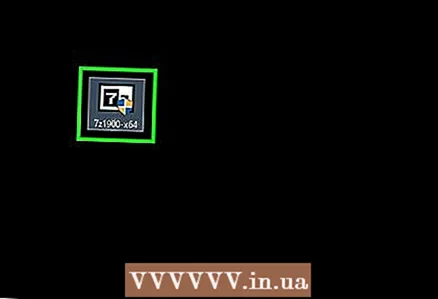 4 7-Zip.exe ఫైల్పై డబుల్ క్లిక్ చేసి, "ఓపెన్" ఎంచుకోండి. 7-జిప్ ఇన్స్టాల్ చేయడానికి ప్రాంప్ట్లను అనుసరించండి.
4 7-Zip.exe ఫైల్పై డబుల్ క్లిక్ చేసి, "ఓపెన్" ఎంచుకోండి. 7-జిప్ ఇన్స్టాల్ చేయడానికి ప్రాంప్ట్లను అనుసరించండి. - సంస్థాపన పూర్తయినప్పుడు, ముగించు క్లిక్ చేయండి.
 5 మీరు తెరవాలనుకుంటున్న 7z ఫైల్పై డబుల్ క్లిక్ చేయండి. ఆర్కైవ్లోని విషయాలు 7-జిప్ విండోలో ప్రదర్శించబడతాయి.
5 మీరు తెరవాలనుకుంటున్న 7z ఫైల్పై డబుల్ క్లిక్ చేయండి. ఆర్కైవ్లోని విషయాలు 7-జిప్ విండోలో ప్రదర్శించబడతాయి.  6 నొక్కండి Ctrl+ఎఆర్కైవ్లోని అన్ని ఫైల్లను ఎంచుకోవడానికి, ఆపై ఎక్స్ట్రాక్ట్ క్లిక్ చేయండి.
6 నొక్కండి Ctrl+ఎఆర్కైవ్లోని అన్ని ఫైల్లను ఎంచుకోవడానికి, ఆపై ఎక్స్ట్రాక్ట్ క్లిక్ చేయండి. 7 ఫైల్లను సంగ్రహించడానికి ఫోల్డర్ను ఎంచుకోవడానికి "..." బటన్పై క్లిక్ చేయండి. 7z ఆర్కైవ్ నుండి సేకరించిన ఫైల్లు పేర్కొన్న ఫోల్డర్లో ఉంచబడతాయి.
7 ఫైల్లను సంగ్రహించడానికి ఫోల్డర్ను ఎంచుకోవడానికి "..." బటన్పై క్లిక్ చేయండి. 7z ఆర్కైవ్ నుండి సేకరించిన ఫైల్లు పేర్కొన్న ఫోల్డర్లో ఉంచబడతాయి. - డిఫాల్ట్గా, ప్రస్తుత డైరెక్టరీలో 7z ఫైల్ వలె అదే ఫోల్డర్ సృష్టించబడుతుంది.
- ఉదాహరణకు, ఫైల్కు Blue.7z అని పేరు పెట్టబడి మరియు డెస్క్టాప్లో ఉంటే, బ్లూ అనే కొత్త ఫోల్డర్ ఇక్కడ సృష్టించబడుతుంది.
 8 ఫోల్డర్కు ఫైల్లను సేకరించేందుకు సరే క్లిక్ చేయండి. మీరు అన్జిప్ ప్రోగ్రెస్ బార్ చూస్తారు. ఫైళ్లు సేకరించినప్పుడు, సూచిక అదృశ్యమవుతుంది. ఆ తర్వాత, ఫైల్లను యాక్సెస్ చేయడానికి ఫోల్డర్పై డబుల్ క్లిక్ చేయండి.
8 ఫోల్డర్కు ఫైల్లను సేకరించేందుకు సరే క్లిక్ చేయండి. మీరు అన్జిప్ ప్రోగ్రెస్ బార్ చూస్తారు. ఫైళ్లు సేకరించినప్పుడు, సూచిక అదృశ్యమవుతుంది. ఆ తర్వాత, ఫైల్లను యాక్సెస్ చేయడానికి ఫోల్డర్పై డబుల్ క్లిక్ చేయండి.
4 లో 2 వ పద్ధతి: విన్జిప్ (విండోస్)
 1 7z ఫైల్పై డబుల్ క్లిక్ చేయండి. 7z ఫైల్ అనేది చిన్న పరిమాణానికి కంప్రెస్ చేయబడిన ఒకటి లేదా అంతకంటే ఎక్కువ ఫైల్లను కలిగి ఉన్న ఆర్కైవ్. వాటిని యాక్సెస్ చేయడానికి, మీరు మొదట వాటిని సంగ్రహించాలి. కొంతమంది విండోస్ యూజర్లు ఇప్పటికే విన్జిప్ని ఇన్స్టాల్ చేసి ఉండవచ్చు, ఇది 7z ఫైల్లను అన్జిప్ చేయగలదు.
1 7z ఫైల్పై డబుల్ క్లిక్ చేయండి. 7z ఫైల్ అనేది చిన్న పరిమాణానికి కంప్రెస్ చేయబడిన ఒకటి లేదా అంతకంటే ఎక్కువ ఫైల్లను కలిగి ఉన్న ఆర్కైవ్. వాటిని యాక్సెస్ చేయడానికి, మీరు మొదట వాటిని సంగ్రహించాలి. కొంతమంది విండోస్ యూజర్లు ఇప్పటికే విన్జిప్ని ఇన్స్టాల్ చేసి ఉండవచ్చు, ఇది 7z ఫైల్లను అన్జిప్ చేయగలదు. - 7z ఫైల్పై డబుల్ క్లిక్ చేయడం వలన ఆర్కైవ్ తెరవబడదు, WinZip ట్రయల్ వెర్షన్ను డౌన్లోడ్ చేయడానికి తదుపరి దశలను కొనసాగించండి.
- విండోస్ వినియోగదారులకు ఉచిత ప్రత్యామ్నాయం 7-జిప్.
 2 పేజీని తెరవండి http://www.winzip.com/win/ru/. ప్రోగ్రామ్ ధర 2,251 నుండి 3,755 రూబిళ్లు (ధర వెర్షన్పై ఆధారపడి ఉంటుంది), అయితే వినియోగదారులు ప్రోగ్రామ్ని ఇన్స్టాల్ చేయవచ్చు మరియు 30 రోజుల ట్రయల్ వ్యవధిలో ఉపయోగించవచ్చు.
2 పేజీని తెరవండి http://www.winzip.com/win/ru/. ప్రోగ్రామ్ ధర 2,251 నుండి 3,755 రూబిళ్లు (ధర వెర్షన్పై ఆధారపడి ఉంటుంది), అయితే వినియోగదారులు ప్రోగ్రామ్ని ఇన్స్టాల్ చేయవచ్చు మరియు 30 రోజుల ట్రయల్ వ్యవధిలో ఉపయోగించవచ్చు.  3 "దీన్ని ఉచితంగా ప్రయత్నించండి" పై క్లిక్ చేసి, ఆపై ఇన్స్టాలేషన్ ఫైల్ను "డౌన్లోడ్లు" ఫోల్డర్లో సేవ్ చేయండి.
3 "దీన్ని ఉచితంగా ప్రయత్నించండి" పై క్లిక్ చేసి, ఆపై ఇన్స్టాలేషన్ ఫైల్ను "డౌన్లోడ్లు" ఫోల్డర్లో సేవ్ చేయండి. 4 ఇన్స్టాలేషన్ ఫైల్పై డబుల్ క్లిక్ చేసి, ఆపై "అవును" క్లిక్ చేయండి. ప్రోగ్రామ్ మీ కంప్యూటర్లో ఇన్స్టాల్ చేయబడుతుంది.
4 ఇన్స్టాలేషన్ ఫైల్పై డబుల్ క్లిక్ చేసి, ఆపై "అవును" క్లిక్ చేయండి. ప్రోగ్రామ్ మీ కంప్యూటర్లో ఇన్స్టాల్ చేయబడుతుంది.  5 .7z ఫైల్పై డబుల్ క్లిక్ చేయండి. ఆర్కైవ్లోని విషయాలు WinZip విండోలో కనిపిస్తాయి.
5 .7z ఫైల్పై డబుల్ క్లిక్ చేయండి. ఆర్కైవ్లోని విషయాలు WinZip విండోలో కనిపిస్తాయి.  6 నొక్కండి Ctrl+ఎఆర్కైవ్లో ఉన్న అన్ని ఫైల్లు మరియు ఫోల్డర్లను హైలైట్ చేయడానికి.
6 నొక్కండి Ctrl+ఎఆర్కైవ్లో ఉన్న అన్ని ఫైల్లు మరియు ఫోల్డర్లను హైలైట్ చేయడానికి. 7 బటన్ పై క్లిక్ చేయండి "దీనికి అన్జిప్ చేయండి:».
7 బటన్ పై క్లిక్ చేయండి "దీనికి అన్జిప్ చేయండి:».  8 మీ కంప్యూటర్ లేదా క్లౌడ్కు ఫైల్లను ఎక్కడ అన్జిప్ చేయాలో ఎంచుకోండి, ఆపై గమ్యం ఫోల్డర్ను పేర్కొనండి. అప్రమేయంగా, ప్రోగ్రామ్ ఆర్కైవ్ వలె అదే పేరుతో కొత్త ఫోల్డర్ను సృష్టిస్తుంది.
8 మీ కంప్యూటర్ లేదా క్లౌడ్కు ఫైల్లను ఎక్కడ అన్జిప్ చేయాలో ఎంచుకోండి, ఆపై గమ్యం ఫోల్డర్ను పేర్కొనండి. అప్రమేయంగా, ప్రోగ్రామ్ ఆర్కైవ్ వలె అదే పేరుతో కొత్త ఫోల్డర్ను సృష్టిస్తుంది.  9 7z ఫైల్లోని కంటెంట్లను ఫోల్డర్కు ఎక్స్ట్రాక్ట్ చేయడానికి అన్జిప్ క్లిక్ చేయండి. ఇప్పుడు మీరు 7z ఆర్కైవ్లో కంప్రెస్ చేసిన ఫైల్లను తెరవవచ్చు.
9 7z ఫైల్లోని కంటెంట్లను ఫోల్డర్కు ఎక్స్ట్రాక్ట్ చేయడానికి అన్జిప్ క్లిక్ చేయండి. ఇప్పుడు మీరు 7z ఆర్కైవ్లో కంప్రెస్ చేసిన ఫైల్లను తెరవవచ్చు.
4 వ పద్ధతి 3: ది ఆర్కైవర్ (Mac OS X)
 1 మీ Mac లో యాప్ స్టోర్ను ప్రారంభించండి. 7z ఆర్కైవ్లో ఉన్న ఫైల్లను యాక్సెస్ చేయడానికి, వాటిని సంగ్రహించడానికి మీరు ప్రోగ్రామ్ను ఇన్స్టాల్ చేయాలి. Unarchiver అనేది Mac వినియోగదారుల కోసం ఒక ప్రముఖ ప్రోగ్రామ్, దీనిని యాప్ స్టోర్ నుండి డౌన్లోడ్ చేసుకోవచ్చు మరియు ఇన్స్టాల్ చేయవచ్చు.
1 మీ Mac లో యాప్ స్టోర్ను ప్రారంభించండి. 7z ఆర్కైవ్లో ఉన్న ఫైల్లను యాక్సెస్ చేయడానికి, వాటిని సంగ్రహించడానికి మీరు ప్రోగ్రామ్ను ఇన్స్టాల్ చేయాలి. Unarchiver అనేది Mac వినియోగదారుల కోసం ఒక ప్రముఖ ప్రోగ్రామ్, దీనిని యాప్ స్టోర్ నుండి డౌన్లోడ్ చేసుకోవచ్చు మరియు ఇన్స్టాల్ చేయవచ్చు.  2 యాప్ స్టోర్ ఎగువన ఉన్న సెర్చ్ బాక్స్లో "Unarchiver" అని నమోదు చేయండి, ఆపై సెర్చ్ ఫలితాల్లో ప్రోగ్రామ్ కనిపించినప్పుడు దాన్ని ఎంచుకోండి.
2 యాప్ స్టోర్ ఎగువన ఉన్న సెర్చ్ బాక్స్లో "Unarchiver" అని నమోదు చేయండి, ఆపై సెర్చ్ ఫలితాల్లో ప్రోగ్రామ్ కనిపించినప్పుడు దాన్ని ఎంచుకోండి.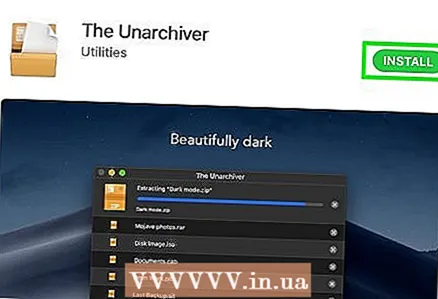 3 డౌన్లోడ్ క్లిక్ చేసి, ఆపై ఇన్స్టాల్ చేయండి.
3 డౌన్లోడ్ క్లిక్ చేసి, ఆపై ఇన్స్టాల్ చేయండి. 4 మీ కంప్యూటర్లో "ది అన్ఆర్కైవర్" ని ఇన్స్టాల్ చేయడానికి స్క్రీన్లోని సూచనలను అనుసరించండి.
4 మీ కంప్యూటర్లో "ది అన్ఆర్కైవర్" ని ఇన్స్టాల్ చేయడానికి స్క్రీన్లోని సూచనలను అనుసరించండి. 5 ప్రోగ్రామ్ ఇన్స్టాల్ చేయబడినప్పుడు దాన్ని అమలు చేయండి. ఫైల్ అసోసియేషన్ల జాబితా తెరపై కనిపిస్తుంది.
5 ప్రోగ్రామ్ ఇన్స్టాల్ చేయబడినప్పుడు దాన్ని అమలు చేయండి. ఫైల్ అసోసియేషన్ల జాబితా తెరపై కనిపిస్తుంది.  6 "ఫైల్ ఫార్మాట్లు" జాబితా నుండి "7-జిప్ ఆర్కైవ్" ఎంచుకోండి. భవిష్యత్తులో .7z ఎక్స్టెన్షన్తో ఫైల్లను గుర్తించి, ఓపెన్ చేయమని ఇది ప్రోగ్రామ్కు తెలియజేస్తుంది.
6 "ఫైల్ ఫార్మాట్లు" జాబితా నుండి "7-జిప్ ఆర్కైవ్" ఎంచుకోండి. భవిష్యత్తులో .7z ఎక్స్టెన్షన్తో ఫైల్లను గుర్తించి, ఓపెన్ చేయమని ఇది ప్రోగ్రామ్కు తెలియజేస్తుంది.  7 సంగ్రహణ ట్యాబ్కు వెళ్లండి.
7 సంగ్రహణ ట్యాబ్కు వెళ్లండి. 8 డ్రాప్-డౌన్ మెను నుండి "గమ్యం ఫోల్డర్ కోసం అడగండి" ఎంచుకోండి. ఈ ఐచ్ఛికం మీరు ఫైల్లను సంగ్రహించే స్థానాన్ని ఎంచుకోవడానికి అనుమతిస్తుంది.
8 డ్రాప్-డౌన్ మెను నుండి "గమ్యం ఫోల్డర్ కోసం అడగండి" ఎంచుకోండి. ఈ ఐచ్ఛికం మీరు ఫైల్లను సంగ్రహించే స్థానాన్ని ఎంచుకోవడానికి అనుమతిస్తుంది.  9 మీరు తెరవాలనుకుంటున్న 7z ఫైల్పై డబుల్ క్లిక్ చేయండి. ఫైల్లు సంగ్రహించబడే ఫోల్డర్ను పేర్కొనమని మిమ్మల్ని అడుగుతారు.
9 మీరు తెరవాలనుకుంటున్న 7z ఫైల్పై డబుల్ క్లిక్ చేయండి. ఫైల్లు సంగ్రహించబడే ఫోల్డర్ను పేర్కొనమని మిమ్మల్ని అడుగుతారు.  10 ఆర్కైవ్ చేసిన ఫైల్లు సేవ్ చేయబడే ఫోల్డర్ని పేర్కొనండి, ఆపై "ఎక్స్ట్రాక్ట్" క్లిక్ చేయండి. ప్రోగ్రామ్ ఫైల్లను అన్జిప్ చేస్తుంది మరియు వాటిని పేర్కొన్న ఫోల్డర్కు కాపీ చేస్తుంది. ప్రోగ్రెస్ బార్ అదృశ్యమైనప్పుడు, ఫైల్లను తెరవండి.
10 ఆర్కైవ్ చేసిన ఫైల్లు సేవ్ చేయబడే ఫోల్డర్ని పేర్కొనండి, ఆపై "ఎక్స్ట్రాక్ట్" క్లిక్ చేయండి. ప్రోగ్రామ్ ఫైల్లను అన్జిప్ చేస్తుంది మరియు వాటిని పేర్కొన్న ఫోల్డర్కు కాపీ చేస్తుంది. ప్రోగ్రెస్ బార్ అదృశ్యమైనప్పుడు, ఫైల్లను తెరవండి.
4 లో 4 వ పద్ధతి: iZip (మొబైల్)
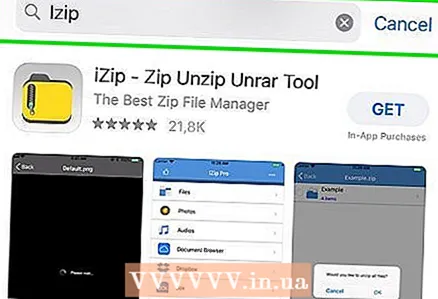 1 యాప్ స్టోర్ లేదా ప్లే స్టోర్లో iZip యాప్ కోసం శోధించండి. 7z ఫైల్ అనేది ఒకటి లేదా అంతకంటే ఎక్కువ ఫైల్లను కలిగి ఉన్న కంప్రెస్డ్ ఆర్కైవ్. ఆర్కైవ్ లోపల ఉన్న ఫైల్లను యాక్సెస్ చేయడానికి, వాటిని సేకరించగల ప్రోగ్రామ్ మీకు అవసరం. ఈ నిర్దిష్ట ఫైల్ రకంతో పని చేయడానికి సిఫార్సు చేయబడిన ఉచిత ప్రోగ్రామ్ iZip అప్లికేషన్.
1 యాప్ స్టోర్ లేదా ప్లే స్టోర్లో iZip యాప్ కోసం శోధించండి. 7z ఫైల్ అనేది ఒకటి లేదా అంతకంటే ఎక్కువ ఫైల్లను కలిగి ఉన్న కంప్రెస్డ్ ఆర్కైవ్. ఆర్కైవ్ లోపల ఉన్న ఫైల్లను యాక్సెస్ చేయడానికి, వాటిని సేకరించగల ప్రోగ్రామ్ మీకు అవసరం. ఈ నిర్దిష్ట ఫైల్ రకంతో పని చేయడానికి సిఫార్సు చేయబడిన ఉచిత ప్రోగ్రామ్ iZip అప్లికేషన్.  2 డౌన్లోడ్ లేదా ఇన్స్టాల్ క్లిక్ చేయండి. యాప్ డౌన్లోడ్ చేయబడుతుంది మరియు మీ పరికరంలో ఇన్స్టాల్ చేయబడుతుంది.
2 డౌన్లోడ్ లేదా ఇన్స్టాల్ క్లిక్ చేయండి. యాప్ డౌన్లోడ్ చేయబడుతుంది మరియు మీ పరికరంలో ఇన్స్టాల్ చేయబడుతుంది.  3 అప్లికేషన్ ప్రారంభించడానికి iZip చిహ్నంపై క్లిక్ చేయండి.
3 అప్లికేషన్ ప్రారంభించడానికి iZip చిహ్నంపై క్లిక్ చేయండి. 4 .7z ఫైల్ను గుర్తించడానికి లోకల్ ఫైల్లపై క్లిక్ చేయండి. 7z ఫైల్ క్లౌడ్లో ఉంటే, "iCloud డ్రైవ్" లేదా "Google డ్రైవ్" ఎంపికను ఎంచుకోండి.
4 .7z ఫైల్ను గుర్తించడానికి లోకల్ ఫైల్లపై క్లిక్ చేయండి. 7z ఫైల్ క్లౌడ్లో ఉంటే, "iCloud డ్రైవ్" లేదా "Google డ్రైవ్" ఎంపికను ఎంచుకోండి.  5 ఫైల్ పేరు 7z ని పట్టుకోండి. ఫైల్పై క్లిక్ చేయండి మరియు మీరు టెక్స్ట్తో ఫీల్డ్ను చూసే వరకు విడుదల చేయవద్దు: "మీరు అన్ని ఫైల్లను అన్జిప్ చేయాలనుకుంటున్నారా?" (మీరు అన్ని ఫైళ్లను సేకరించాలనుకుంటున్నారా?).
5 ఫైల్ పేరు 7z ని పట్టుకోండి. ఫైల్పై క్లిక్ చేయండి మరియు మీరు టెక్స్ట్తో ఫీల్డ్ను చూసే వరకు విడుదల చేయవద్దు: "మీరు అన్ని ఫైల్లను అన్జిప్ చేయాలనుకుంటున్నారా?" (మీరు అన్ని ఫైళ్లను సేకరించాలనుకుంటున్నారా?).  6 సరే క్లిక్ చేయండి. 7z ఫైల్లోని కంటెంట్లు అదే పేరుతో ఉన్న ఫోల్డర్కు సంగ్రహించబడతాయి.
6 సరే క్లిక్ చేయండి. 7z ఫైల్లోని కంటెంట్లు అదే పేరుతో ఉన్న ఫోల్డర్కు సంగ్రహించబడతాయి. - ప్రోగ్రెస్ బార్ అదృశ్యమైనప్పుడు, అప్లికేషన్ లోపల ఉన్న ఫైల్లపై క్లిక్ చేయండి లేదా అవి ఉన్న ఫోల్డర్కు నావిగేట్ చేయండి.
చిట్కాలు
- వెలికితీత ప్రక్రియ తర్వాత సృష్టించబడిన ఫోల్డర్ కంటే 7z ఫైల్ చిన్నదిగా ఉండవచ్చు. ఇది అలా ఉండాలి. చుట్టూ తిరగడానికి సులభమైన ఒక చిన్న ఫైల్ను సృష్టించడానికి వ్యక్తులు ఈ ఫార్మాట్లో ఫైల్లను కంప్రెస్ చేస్తారు.
- 7z ఫైల్లను అన్జిప్ చేయగల చాలా ప్రోగ్రామ్లు వాటిని సృష్టించగలవు.



